Забележка: Тази статия свърши работата си и ще бъде оттеглена скоро. За да предотвратим проблеми от типа "Страницата не е намерена", премахваме връзките, за които знаем. Ако сте създали връзки към тази страница, премахнете ги, и така заедно ще запазим целостта на връзките в уеб.
Приложенията от Office Web Apps разширяват възможностите ви за работа с Microsoft Office до уеб браузър, където можете да работите с документите директно в сайта на SharePoint, в който са записани.
Забележка: Office за уеб се наричаше преди Office Web Apps. В локалния SharePoint 2010 все още е известен с предишното си име.
Office Web Apps работят в някои от най-широко използваните браузъри и се поддържат официално в Windows Internet Explorer 7 и по-нови версии, Chrome, Safari 4 и по-нови версии за Mac, както и Firefox 3.5 и по-нови версии за Windows, Mac и Linux.
Лесно интегриране с Office
Можете да използвате Microsoft Office за създаване на документи, които представят информация, събират идеи и помагат на вас и вашите колеги да вземате решения. Вие съхранявате тези документи на компютър, преносимо устройство за съхранение или на сървър. Office Web Apps осигуряват нов начин за съхранение на документи, така че да могат да се преглеждат и дори редактират в браузъра. Използването на Office Web Apps превръща даден уеб сайт в ново устройство за съхранение за вашите документи от Office: устройство за съхранение, което улеснява достъпа и споделянето на документи ви.
В програмите от Microsoft Office 2010 (Word, Excel, PowerPoint и OneNote) можете да започнете да използвате Office Web Apps, като запишете документите си в своята библиотека на SharePoint.
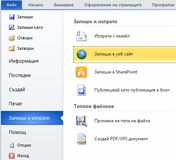
Сега вашият документ е достъпен за разглеждане и редактиране в браузъра или за повторно отваряне в Office.
Забележка: Не е необходимо документите да се създават в Office 2010, за да се отварят в Office Web Apps. С цел най-добра съвместимост използвайте Office 2003 или по-нова версия, версията 12.2.9 на Office for Mac 2008 или Office for Mac 2011. Ако използвате Office 2003, инсталирайте последния сервизен пакет и запишете документите на компютъра си във файловия формат Office Open XML (например .docx, .xlsx или pptx файлове). След това качете документа в сайт на SharePoint, където са конфигурирани Office Web Apps.
Преглед на документи
Благодарение на Office Web Apps вашите документи са като уеб страници, тъй като се съхраняват в уеб сайт и се показват в браузъра. За да прегледате даден документ, трябва да щракнете върху него. За да го споделите с други хора, изпращате връзка.
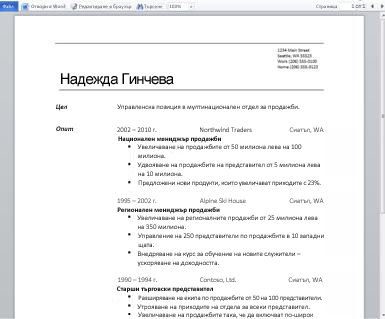
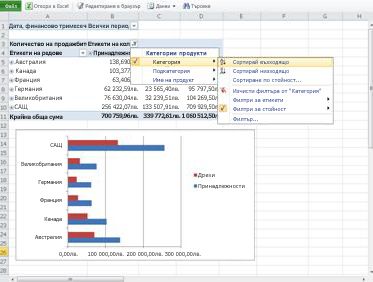
Няма значение дали вашата версия на Office отговаря на версията, която имат вашите приятели или колеги. Не е необходимо да изтегляте визуализатор. Вашите документи изглеждат по същия начин в браузъра като в програмите от Office.
Редактиране в движение
Освен да преглеждате документи, Office Web Apps ви позволяват да редактирате съдържанието на документ в браузъра.
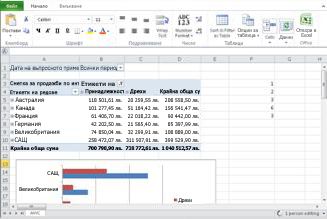
Редактирането в браузър е оптимизирано за случаи, в които искате да напишете отново някакъв текст, да въведете данни, да добавите слайд или да нахвърляте бележки. Ако вече преглеждате документа, трябва да щракнете върху Редактиране в браузър в Office Web Apps, да направите промените, и сте готови. В повечето случаи актуализациите се записват автоматично (в Word Web App щракнете върху Запиши).
Съавторство в реално време в Excel Web App и OneNote Web App
В Excel Web App и OneNote Web App) можете да работите едновременно с други хора по един и същ документ.
Сглобяването на документ или събирането на информация често е групова дейност. Например използвайте Excel Web App за събирането на информация по един структуриран начин или OneNote Web App, ако не искате да се придържате към определен формат. Файлът се съхранява в централизирано местоположение, където всеки при нужда може да получи достъп до него. Не се налага никой да изчаква да получи файла, докато друг приключи работата си с него. Няма нужда от изпращане по имейл на множество копия, които след това да трябва да бъдат съгласувани.
Няма специална команда за съвместна работа в реално време. Просто редактирате файла в Office Web Apps, докато колегите ви правят същото.
Безпроблемно преминаване към Office
Понякога искате да направите значителни промени, за които са необходими богатите на функции настолни приложения от Office. В тези случаи можете безпроблемно да преминете към съответното настолно приложение от Office направо от Office Web Apps. Ако имате отворен документ в Office Web Apps, щракнете върху командата Отвори, за да отворите файла направо от браузъра в програмата от Office, инсталирана на вашия компютър. Когато приключите, щракнете върху Запиши в програмата от Office и файлът се записва обратно на сървъра (в настолното приложение на OneNote вашите промени се записват на сървъра автоматично).
Забележка: Отварянето на документи направо от браузъра в настолно приложение на Office се поддържа в браузърите Firefox, Internet Explorer (Windows) и Safari (Mac). Освен това в Windows трябва да използвате Office 2003 или по-нова версия с Internet Explorer или Office 2010 с Firefox за тази функция. За използването на тази функция OneNote Web App изисква OneNote 2010. В Mac тази функция изисква версия 12.2.9 на Microsoft Office for Mac 2008 или Office for Mac 2011 и настолното приложение OneNote не е налично.










